定义制图标准
第一次在您公司安装 天工云CAD 时,应考虑应用于您在工程图环境中创建的图纸的设置标准。
虽然每次创建工程图文档时,可以更改工程图环境中的设置,使之符合公司要求,但是如果使用所需标准设置来设置一个或多个工程图文档,将会提高效率。然后就可以使用这些文档作为所有图纸的模板,使所有用户更容易符合公司标准。
在设置制图标准时,考虑以下事项:
-
图纸边界的背景图纸图形
-
您需要的投影角度
-
您需要的螺纹绘制标准
-
您要用于图纸视图的边显示符号体系
-
您要用于尺寸样式的标准
-
您要用于图纸中文本的字体
创建新文档
当使用文档选项时,新文档的工作单位基于您在加载本软件时选择的选项。例如,如果选择公制选项,工作单位将为公制;如果选择英制选项,工作单位将为英制。
此方法的优点是背景图纸的图形已在新文档中。可以通过添加公司徽标及所需的任何其他图形来定制这些图形。
创建背景图纸图形
大多数公司使用定制图形作为其图纸边界。这些图形可以包括标题区信息、区域标记和公司徽标等。可从头开始创建所需图形,也可使用文件菜单上的打开命令,转换来自 AutoCAD 的图形。
如果要从头开始创建图形,应该考虑修改您在模板中使用的通用背景图纸图形以创建新的文档。
这些图形的大小已按照标准英制和公制图纸页大小正确设置。可以很容易地删除和添加图形,使其符合您的要求。可以使用栅格命令将您放置的新图形精确定位。
如果您从另一个 CAD 系统中转换图形,这些图形将放置在工作图纸中。然后就可以将它们粘贴到背景图纸。
当创建具有您使用的图纸页大小的定制图形之后,可以删除具有您不使用的任何大小的背景图纸图形。这样做将减小标准工程图文档的大小。
设置投影角度
投影角度用来定义从现有零件视图折叠而来的新零件视图的外观。投影角度取决于您使用的机械制图标准,通常,一旦设置了投影角度,就将很少需要重置它。
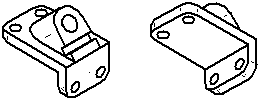
机械制图标准使用第一角投影或第三角投影来在图纸页上创建零件的多视图投影。第一角投影方法主要由遵循 ISO 和 DIN 标准的工程师和设计师使用。第三角投影方法主要由遵循 ANSI 标准的工程师和设计师使用。可以使用任一种方法创建零件视图。
可以在选项对话框的制图标准选项卡上设置投影角度。您也可以在模板中设置您想要使用的方法,以使所有使用该模板创建的文档都符合您所需的标准。
设置螺纹描绘标准
当创建包含螺纹特征的图纸视图时,这些视图将使用描绘螺纹的 ANSI 或 ISO 标准来显示。可以在选项对话框中设置您需要的螺纹绘制标准。
构造具有行业标准螺纹的零件时,通常应使用孔或螺纹命令,而不是螺旋添料或螺旋除料命令。
螺旋特征需要相当大的内存来构建并显示在零件文档中,在图纸视图中处理时需要相当长的过程。您只能在螺旋特征的实际形状对设计或制造过程很重要时才能使用螺旋特征,如具有弹簧和定制螺纹或独特的螺纹。
设置边显示符号体系
可以设置表示图纸视图边可见、隐藏和相切的边显示符号体系,以根据公司标准或工业标准显示这些视图。例如,您的公司可能不显示您创建的图纸上的隐藏边。您也可对可见边和隐藏边使用不同的线宽。可以在 天工 选项对话框中设置您需要的边显示选项。
选择尺寸样式的标准
天工云CAD 附带符合常用制图标准(包括 ANSI、ISO、DIN 等)的尺寸样式。样式对话框中的样式类型选项用来选择您需要的尺寸样式。
当选择所需要的尺寸样式之后,可以修改样式中的设置,以便符合公司标准。例如,可以选择尺寸的字体、字体大小、工作单位等。还可以创建基于某个现有样式的新样式。
设置文本字体
对于您要置于图纸的文本,您将要修改文本样式设置,以便符合您的标准。您还可以为您要 放置的不同类型的文本创建新文本样式。例如,您可能对标题区中的文本使用与附注文本不同的字体。
在创建附加样式的情况下,可以快速更改所有文本设置,以便符合您的需要。在标准工程图文档中定义文本样式也将确保所有用户放置的文本都符合您公司的标准。
维护标准工程图文档
完成创建标准工程图文档后,应测试这些文档,以确保它们符合您的标准并进行必要的修改。您应归档一个副本,以防原件被意外删除或修改。如果公司有多个用户,应将标准工程图文档放置在存储其他 天工云CAD 模板的文件夹中。
将来加载 天工云CAD 的新版本时,应再次创建新的标准工程图文档。这将确保正确合并对本软件中文档结构的任何增强措施。
